
Главная страница Случайная страница
Разделы сайта
АвтомобилиАстрономияБиологияГеографияДом и садДругие языкиДругоеИнформатикаИсторияКультураЛитератураЛогикаМатематикаМедицинаМеталлургияМеханикаОбразованиеОхрана трудаПедагогикаПолитикаПравоПсихологияРелигияРиторикаСоциологияСпортСтроительствоТехнологияТуризмФизикаФилософияФинансыХимияЧерчениеЭкологияЭкономикаЭлектроника
Пример 5.1. Создание текста с тенью
|
|
Выполните команду File (Файл) | New (Создать) и установите размер " холста" для работы 800 на 600 пикселей (рис. 5.6). Остальные параметры этого окна оставьте без изменений (с настройками по умолчанию).
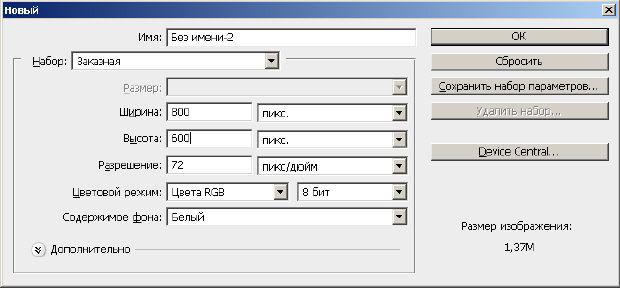
Рис. 5.6. Задаем параметры рабочего листа
Активируйте на панели инструментов инструмент Horizontal Type Tool (Горизонтальный текст) и наберите любой текст, выбрав его параметры на панели свойств этого инструмента. Мы использовали гарнитуру Arial Black, кегль 72 pt, цвет шрифта - черный.
Выделите весь текст Волшебной палочкой, а затем нажмите на клавиатуре 5 раз клавишу " стрелка вверх" и 5 раз клавишу " стрелка вправо" - этим вы произведете перемещение текста на 5 пикселей влево и на 5 пикселей вверх (рис. 5.7).

Рис. 5.7. Иллюстрация момента смещения текста вверх и вправо
Выберите основной цвет - оранжевый и кистью произведите закрашивание выделения. Работу над примером завершите командой Select (Выделение) | Deselect (Отменить выделение) - рис. 5.8.

Рис. 5.8. Текст с тенью создан
|
|
